Nous savons tous à quel point macOS est élégant, raffiné et facile à naviguer. Il n'est pas surprenant que de nombreux utilisateurs de Windows soient jaloux et souhaitent imiter l'esthétique macOS d'Apple sur leurs appareils. La bonne nouvelle est que vous n'avez pas besoin d'acheter un tout nouveau Mac pour obtenir un look similaire.
Heureusement, il est possible de recréer une expérience visuelle similaire sur Windows avec quelques applications tierces et quelques ajustements faciles. Vérifier Façons d'accélérer le démarrage de Windows 11.

1. Utilisez un fond d'écran macOS
Avant de passer aux étapes réelles de personnalisation de votre apparence Windows, vous devez d'abord modifier le fond d'écran actuel de votre ordinateur Windows.
De nombreux sites Web proposent une variété de fonds d'écran macOS, tels que Fonds d'écranAccueil et Accès fond d'écran et Fond D'Écran. Recherchez simplement "fond d'écran macOS" et vous trouverez une vaste sélection d'images parmi lesquelles choisir.
Une fois que vous avez trouvé l'image que vous voulez, téléchargez-la et ouvrez-la. Faites un clic droit n'importe où sur l'image et cliquez sur Définir comme fond d'écran.
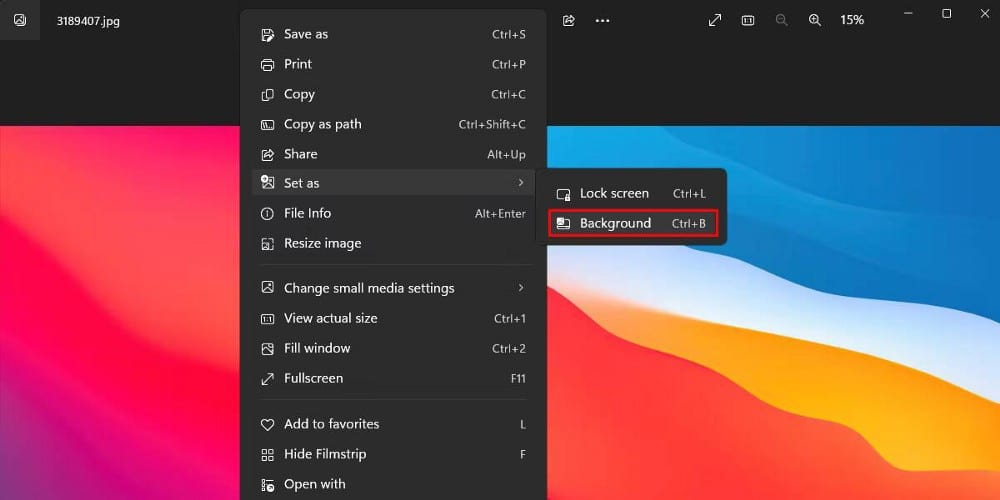
Installer WinDynamicDesktop
Si vous rencontrez des difficultés pour télécharger un fond d'écran macOS sur le Web, vous pouvez installer WinDynamicDesktop pour accéder à une large sélection de fonds d'écran macOS.
Suivez les étapes ci-dessous pour démarrer avec WinDynamicDesktop :
- Téléchargez-le à partir de la page WinDynamicDesktop sur la boutique Microsoft.
- Ouvrez-le, entrez où vous en êtes dans la configuration initiale, puis cliquez sur Ok.
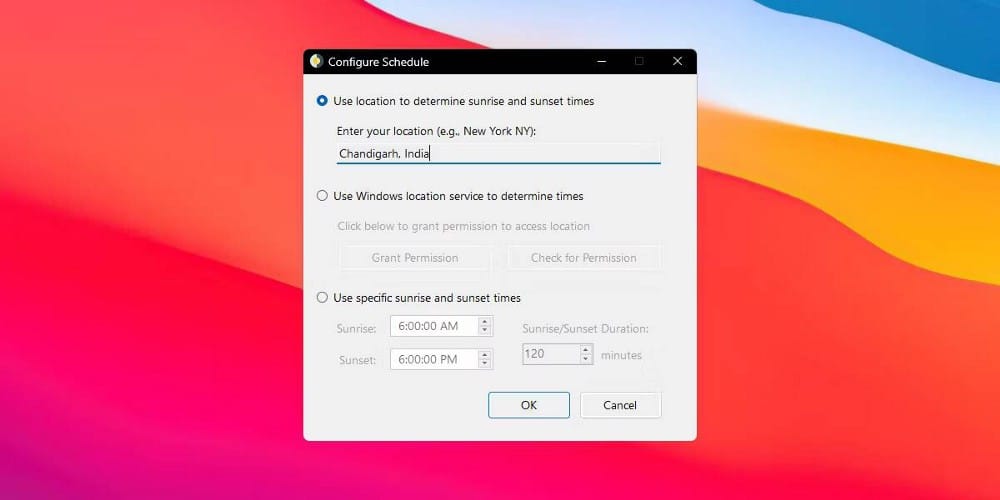
- WinDynamicDesktop vous fournira une variété de fonds d'écran parmi lesquels choisir. Sélectionnez le fond d'écran qui vous convient et cliquez sur le bouton Appliquer.
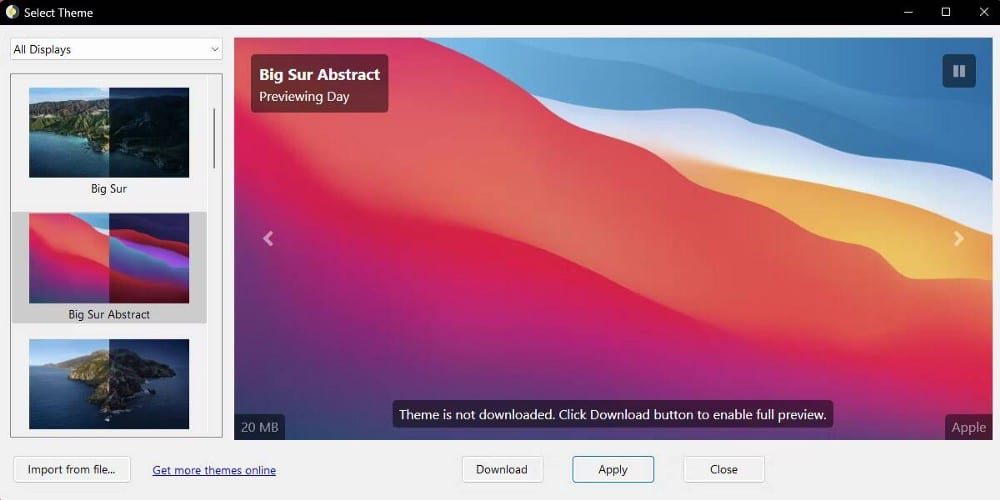
- Le fond d'écran sélectionné sera automatiquement téléchargé et appliqué à votre bureau.
Vous voulez en savoir plus sur l'utilisation de WinDynamicDesktop ? WinDynamicDesktop télécharge deux versions différentes des fonds d'écran. Une version du papier peint est optimisée pour le mode clair, tandis que l'autre version est optimisée pour le mode sombre. La bonne chose est qu'il changera automatiquement le fond d'écran en fonction de l'heure de la journée. Vérifier Ajoutez du plaisir à votre écran avec des fonds d'écran dynamiques pour Windows.
2. Installez un curseur de style macOS
Le curseur Windows par défaut est assez simple et n'offre pas le même niveau d'esthétique que macOS. Heureusement, il existe un moyen de personnaliser Indicateur Windows pour le faire ressembler davantage à son homologue macOS.
Pour que votre curseur ressemble davantage à un curseur macOS, vous pouvez utiliser le thème de curseur macOS personnalisé, disponible gratuitement sur DeviantArt.
Voici comment installer le thème de curseur de style macOS sous Windows :
- Téléchargez le thème macOS Pointer à partir de DeviantArt Et décompressez le fichier téléchargé.
- Accédez au dossier extrait et accédez au dossier nommé Sierra et plus récents -> Pas d'ombre> Grand. Pour ce guide, nous allons installer le grand thème de curseur non ombré. Vous pouvez choisir l'option à installer en vous rendant dans le dossier souhaité.
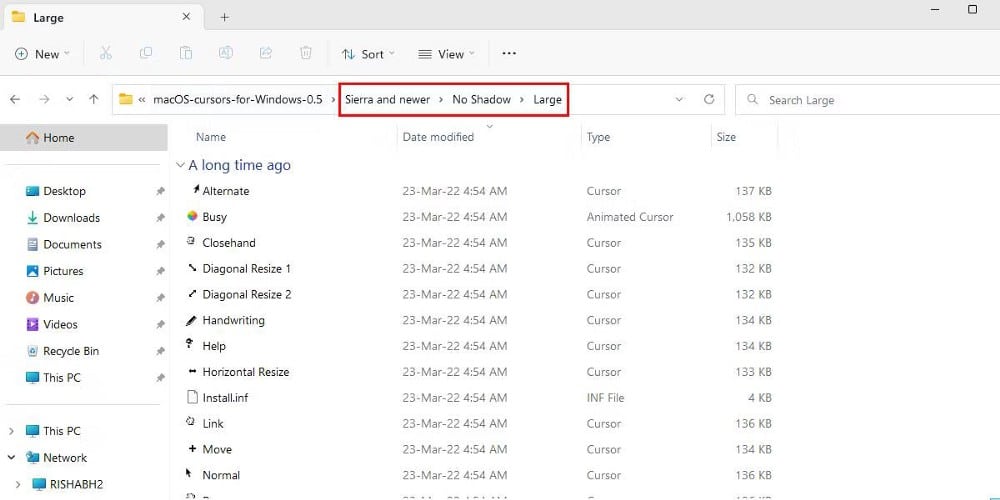
- Cliquez avec le bouton droit sur le fichier Install.inf et cliquez sur Install.inf Installer Depuis le menu contextuel.
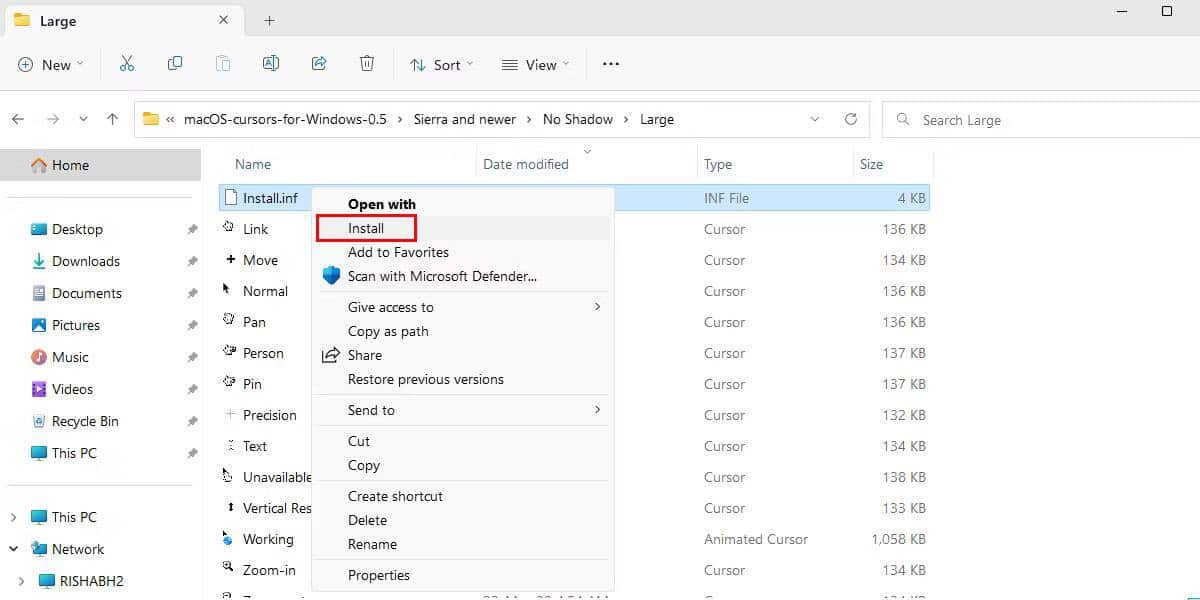
- Sélectionnez le pointeur macOS et cliquez sur le bouton Appliquer dans la fenêtre Propriétés de la souris.
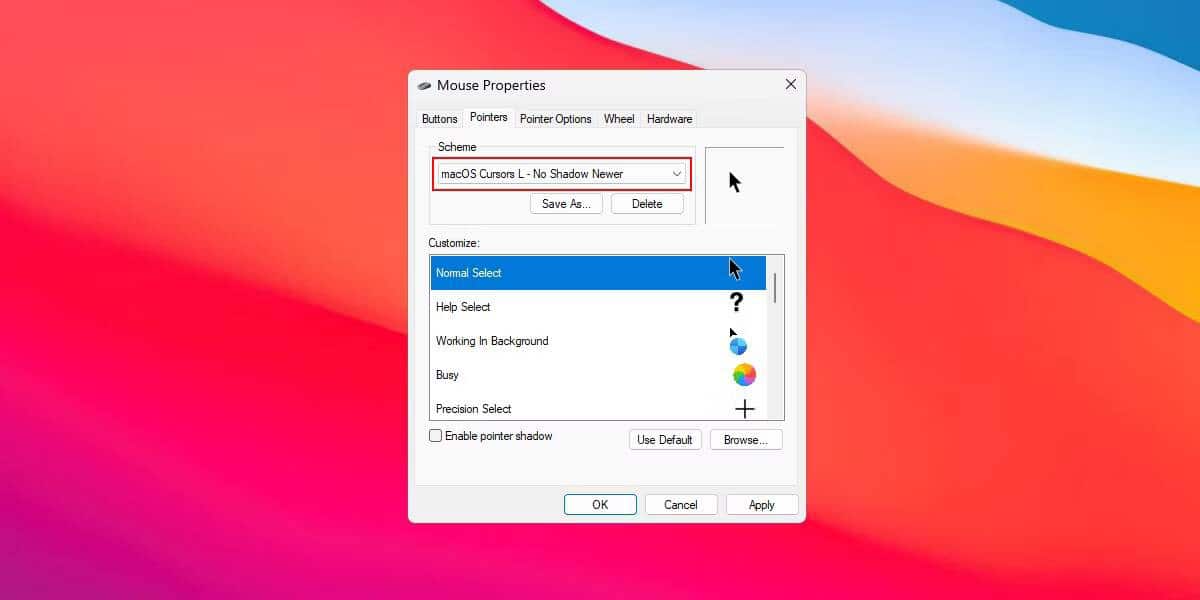
- Cliquez sur Oui pour remplacer le thème de curseur Windows par défaut par le thème de curseur macOS.
c'est tout. Vous devriez maintenant pouvoir profiter du thème du curseur macOS sur votre bureau Windows.
Astuce: Si vous n'avez jamais utilisé macOS auparavant, vous n'aimerez peut-être pas la disposition normale du curseur macOS. Donc, si vous voulez le changer, allez dans un dossier Pas d'ombre -> XtraLarge Faites les mêmes étapes ci-dessus.
3. Créez un modèle de barre d'icônes MacOS à l'aide de MyDockFinder

L'une des différences les plus évidentes entre Windows et macOS est le Dock. Sur macOS, le Dock est comme la barre des tâches de Windows, qui apparaît toujours en bas de l'écran.
Si vous souhaitez mettre en miroir le Dock de macOS sur Windows, vous pouvez utiliser une application tierce comme MyDockFinder. MyDockFinder est une application payante qui vous permet d'ajouter la barre d'icônes de style macOS à votre bureau Windows.
Il offre un large éventail d'options de personnalisation, notamment la possibilité de modifier la couleur, la taille et la position du Dock. C'est une bonne alternative pour tous ceux qui veulent une barre d'icônes plus puissante et personnalisable que les alternatives gratuites.
La meilleure partie est qu'il offre une interface utilisateur simple, ce qui facilite la personnalisation du Dock en quelques clics. De plus, il offre une fonction intuitive de glisser-déposer qui vous permet de réorganiser rapidement les applications sur la barre d'icônes.
Note: Si vous cherchez une alternative gratuite à MyDockFinder, consultez notre article qui explique Comment ajouter un Dock de style Mac Utiliser des outils gratuits sous Windows.
Pour commencer, vous devez l'acheter auprès de Steam pour 4.99 $. Une fois téléchargé, il affichera automatiquement une barre d'icônes sur votre écran. Si vous souhaitez le personnaliser davantage, cliquez avec le bouton droit n'importe où sur le Dock et sélectionnez Préférences.
Télécharger: MonDockFinder (4.99 $)
4. Clonez la barre de menus macOS à l'aide de Droptop 4
Droptop 4 est un thème Rainmeter gratuit qui ajoute une barre de menus de style macOS à votre bureau Windows. La barre de menus est une barre horizontale en haut de l'écran qui affiche un menu de diverses préférences et options, telles que le menu des applications, le menu des notifications, le contrôle de la luminosité et le contrôle du volume, pour n'en nommer que quelques-uns.
La partie intéressante est que vous avez un contrôle total sur la barre de menus avec Droptop 4. Il vous permet d'ajouter différents dossiers à votre guise, d'épingler différents raccourcis vers les applications, d'épingler les applications de la communauté Droptop, etc.
Suivez les étapes ci-dessous pour personnaliser la barre de menu avec Droptop 4 :
- Téléchargez et installez d'abord Rainmeter Rainmeter.net.
- Suivez les instructions à l'écran lors de l'installation pour configurer Rainmeter. Une fois cela fait, téléchargez la version Droptop 4 Base à partir de Droptopfour.com.

- Ouvrez le dossier Téléchargements et double-cliquez sur le fichier .rmskin. ouvrira Installateur de skin Rainmeter. Cliquez sur Installer pour laisser Rainmeter appliquer le thème Droptop 4 et activer la barre de menus.
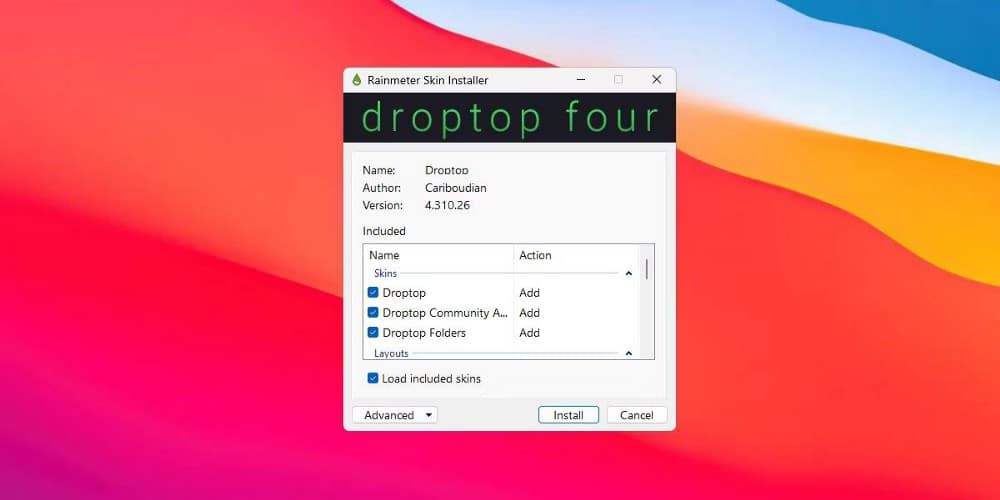
- Cliquez sur Continuer pour démarrer la configuration de Droptop 4. Choisissez votre langue et suivez les instructions à l'écran.
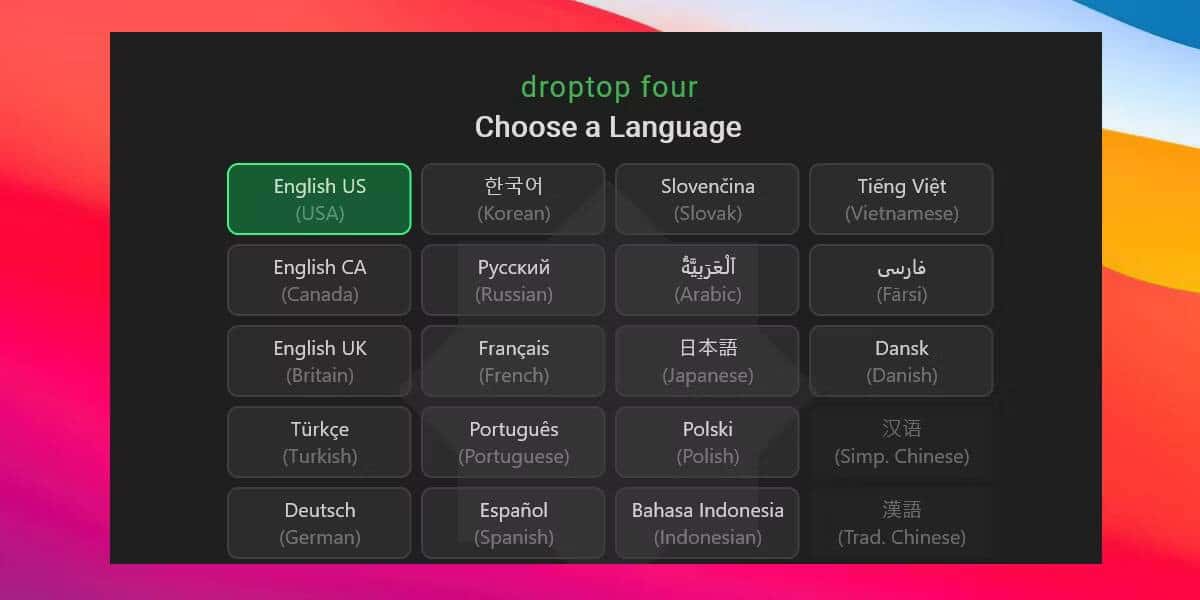
Une fois que vous avez terminé le processus d'installation, Rainmeter appliquera automatiquement le thème Droptop 4 à votre bureau et une barre de menu s'affichera en haut de votre écran.
Note: Si vous avez déjà installé MyDockFinder, vous devrez d'abord désactiver la barre de menus. Pour ce faire, accédez aux Préférences de MyDockFinder et activez ou désactivez l'option myFinder.
La bonne chose est que vous pouvez même faire glisser et déposer vos applications préférées dans la barre de menus pour y accéder rapidement à tout moment. De plus, Droptop 4 permet aux utilisateurs d'accéder facilement aux dossiers et aux fichiers, avec la possibilité de masquer certains éléments de la vue. Vérifier Comment créer des icônes de bureau Windows personnalisées à l'aide de Rainmeter.
5. Installez les outils macOS à l'aide de Rainmeter
Bien que les ajustements précédents donnent à Windows une apparence plus proche de macOS, vous pouvez aller plus loin en ajoutant des widgets de style macOS à Windows. A cet effet, il est DeviantArt.com Un excellent site Web qui vous donne accès à un ensemble de widgets macOS prédéfinis pour le bureau.
Notez que les outils que nous ajouterons dépendent tous de Rainmeter. Rainmeter est une application gratuite qui vous permet de personnaliser l'apparence de votre bureau à votre guise. Vous aide à appliquer des widgets et des thèmes personnalisés à Windows.
Avertissement: Nous vous recommandons de créer un point de restauration avant de continuer. Cela vous aidera à restaurer votre ordinateur à un état antérieur si l'installation du thème échoue. Si vous êtes débutant, consultez notre guide sur Créer un point de restauration sous Windows Pour de l'aide.
Voici comment installer les outils macOS sous Windows :
- Télécharger l'habillage du widget Big Sur pour Rainmeter de DeviantArt en cliquant sur l'icône de téléchargement.
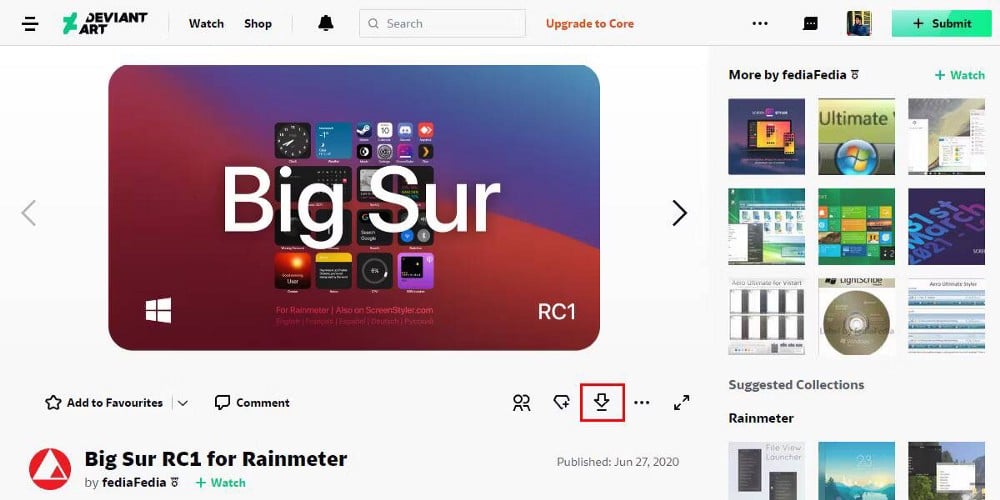
- Extrayez le fichier zip téléchargé et sous le dossier extrait, double-cliquez sur un fichier BigSur. rmskin Pour l'ouvrir.
- Rainmeter détectera automatiquement le fichier et l'exécutera Installateur de skin Rainmeter. Cliquez Installer Applique l'apparence d'un widget macOS.
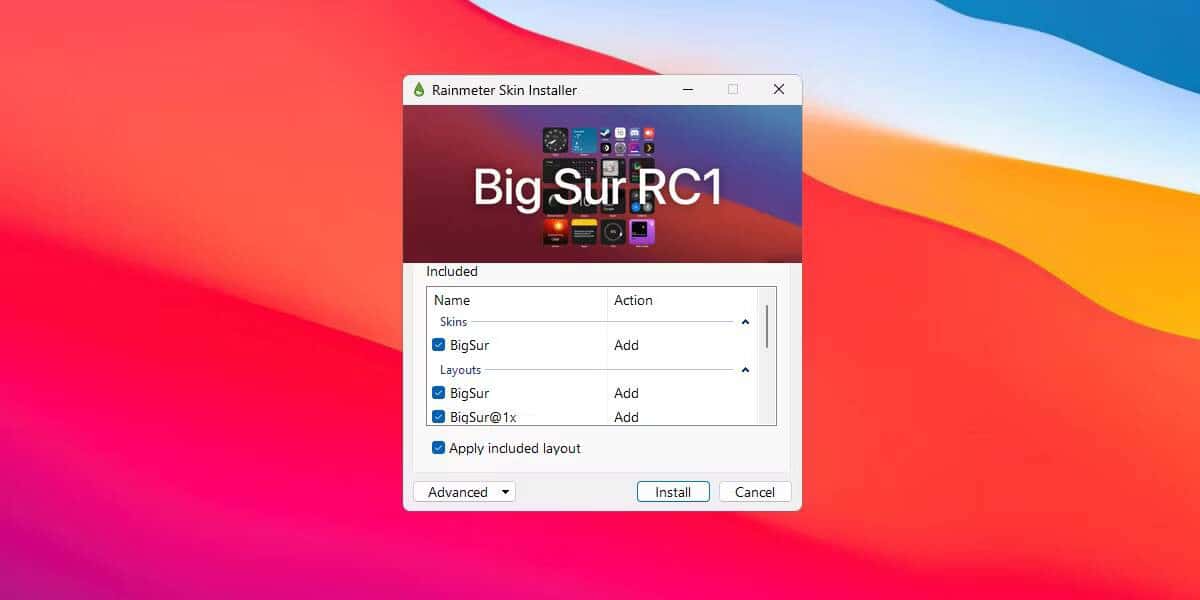
Vous pouvez ensuite personnaliser le thème à l'aide des paramètres et des options de Rainmeter. Si vous souhaitez personnaliser le widget, faites un clic droit dessus et choisissez Paramètres.
N'est-ce pas facile ? De même, vous pouvez rechercher DeviantArt pour plus d'outils ou même des packs d'icônes de bureau pour personnaliser davantage votre bureau comme macOS. Vérifier Comment personnaliser Windows : Le guide complet.
Obtenez rapidement l'apparence de macOS sur Windows
Vous pouvez faire en sorte que votre expérience Windows ressemble davantage à macOS avec quelques ajustements simples. Donc, si vous en avez assez de regarder le bureau Windows ennuyeux, transformez votre PC Windows en macOS et essayez quelque chose de nouveau.
Alors qu'est-ce que tu attends? Essayez ces méthodes et trouvez l'apparence macOS parfaite pour votre Windows. Vous pouvez également télécharger des outils similaires sur Internet et trouver la combinaison parfaite pour répondre à vos besoins. Vous pouvez voir maintenant Comment faire ressembler Windows à Windows 7, Windows XP ou même Windows 8.







